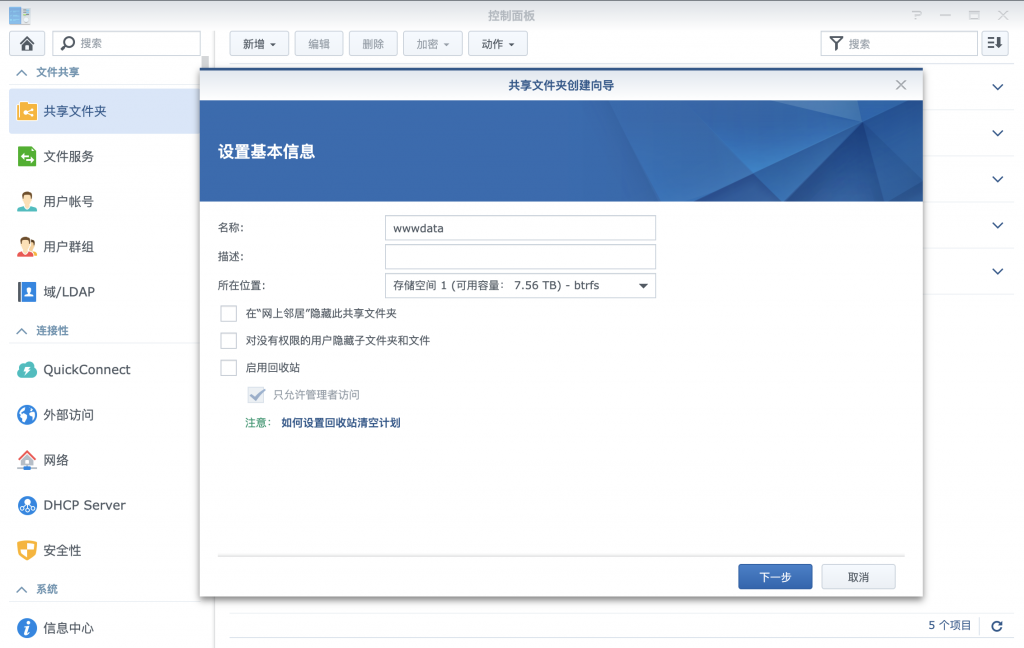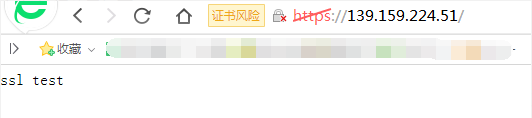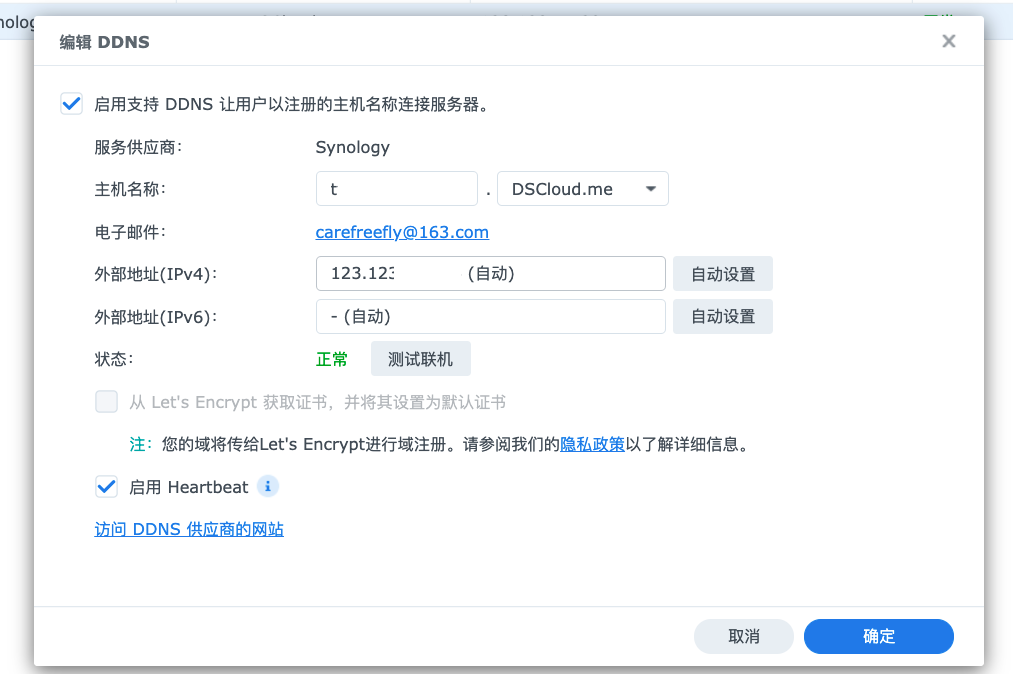镜像下载、域名解析、时间同步请点击 阿里云开源镜像站
群晖NAS设置IPV6公网访问
最近入手了一个群晖nas,记录下设置公网访问的过程。
NAS:群晖NAS220+
路由器:小米AX3600
1、打开路由器上的IPV6功能。
现在路由器默认的还是使用IPV4,IPV6还是需要手动打开的,再去nas里看下网络信息。
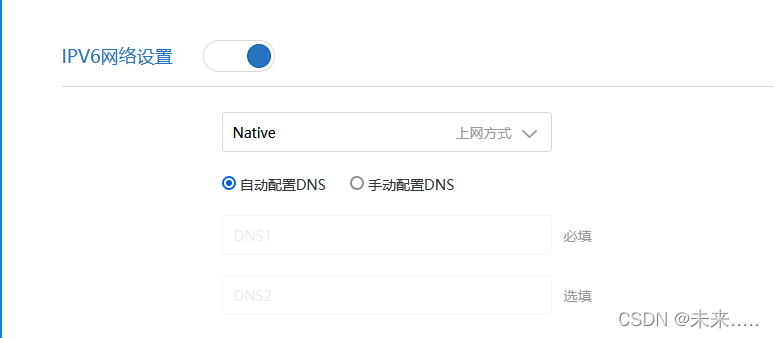
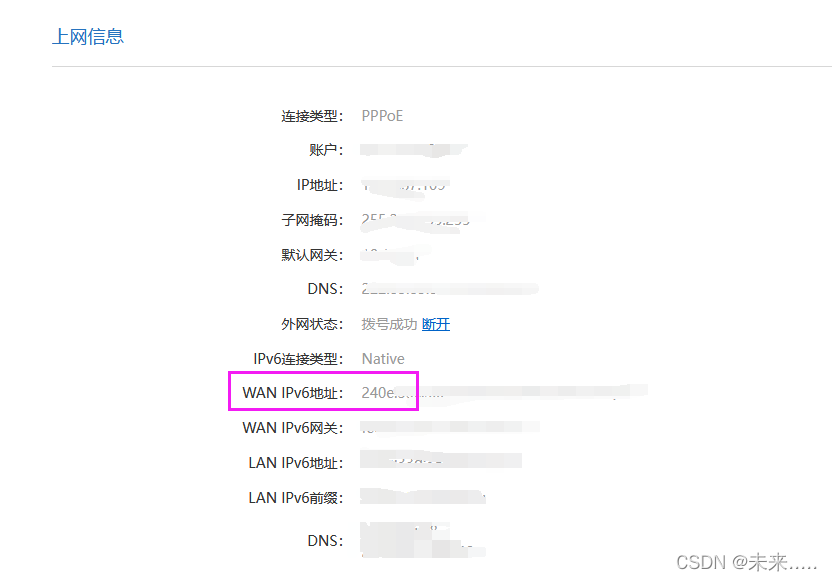
注意真实分配下来的ipv6地址,24开头。我们可以去www.test-ipv6.com 测试下网络是否连通了IPv6。如果网站的测试通过,说明我们已经成功拥有了IPV6地址。
此时可以看看nas是否获取到了IPV6的网络。
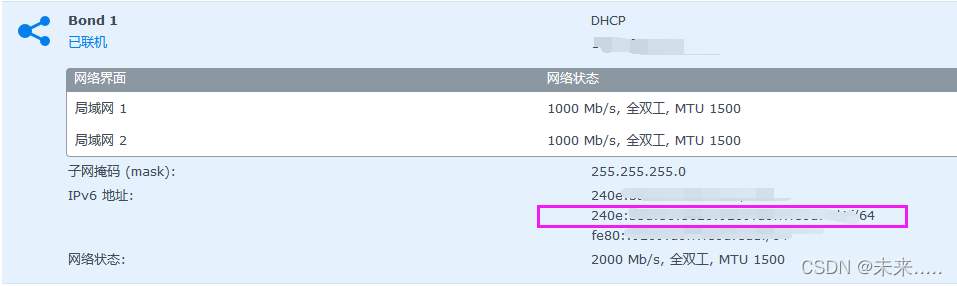
2、设置防火墙
默认状态下是不会把内网设备暴露到公网上的。仅仅允许公网ping到它们。如果你需要公网访问它就必须修改防火墙设置。
进入小米路由器,高级设置–》端口转发
为了省事,直接使用了DMZ,在下面填入nas的ip地址(nas在路由器过去的地址,默认是192开头的ipv4地址),关于DMZ的作用可以自行百度。
最好将NAS的ip地址添加到路由器的固定ip中,防止路由器重启重新分配ip。
操作步骤:常用设置–》局域网设置
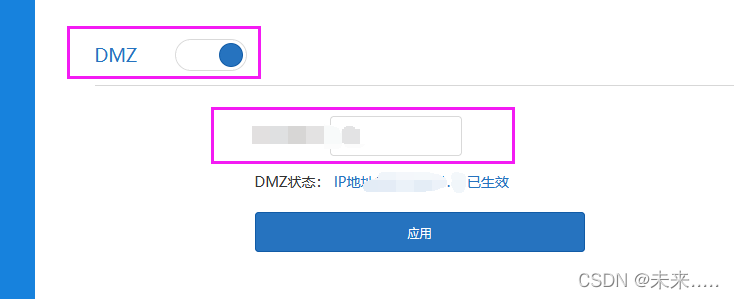
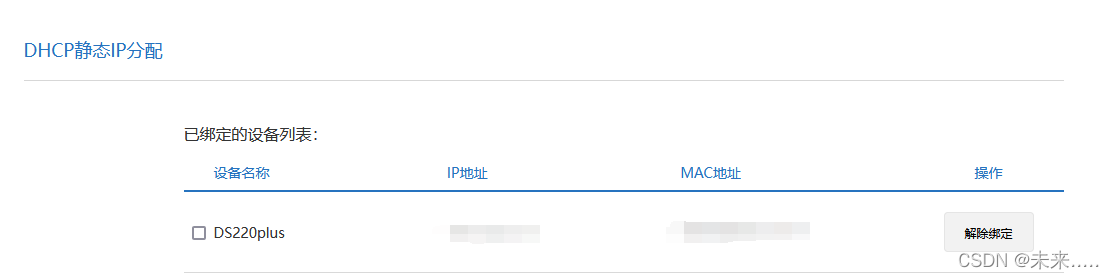
3、通过IPV6访问NAS
此时先尝试通过IPV6内网访问,确定地址生效,访问ipv6地址要注意加上[],否则不识别。 使用是HTTP协议

发现已经可以进入了,但是现在营运商是不给固定的ip地址,所以需要用到阿里云ddns域名解析了。
4、使用阿里云ddns动态解析ipv6地址
登陆阿里云的首页,找到域名注册,然后去注册一个域名,根据自己喜爱,注册域名。
域名注册需要通过实名认证,个人用户需要上传证件信息。不过阿里的认证效率还是挺高的,域名购买认证的过程非常顺利。不到一个小时解析服务就正常工作了。
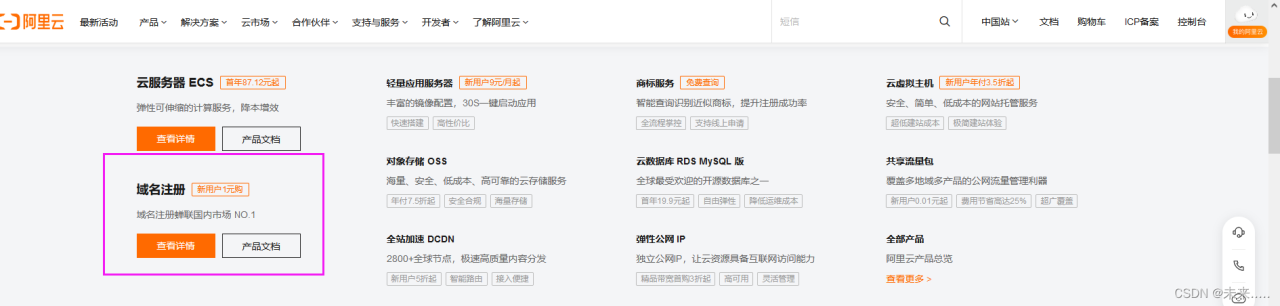
购买完成后,点击右上角的控制台。然后搜索“云解析 dns”。
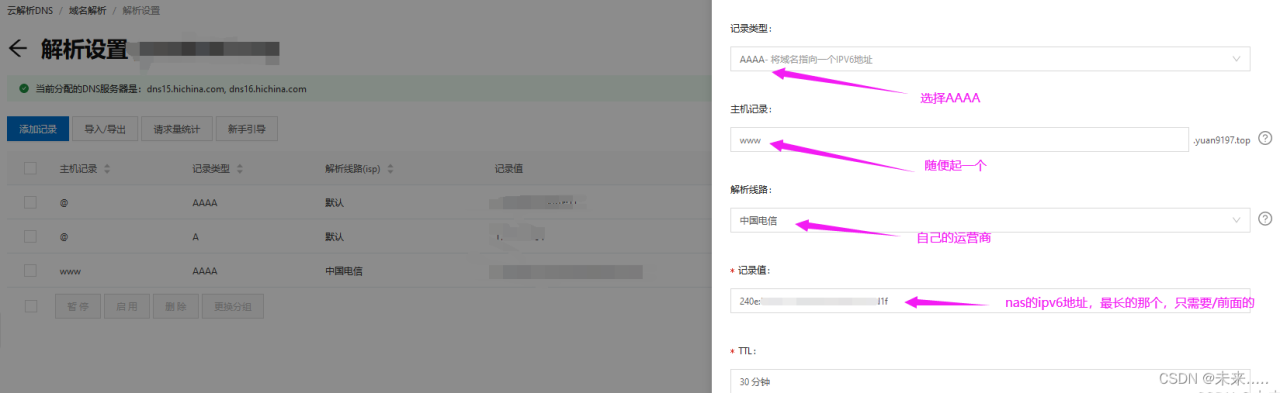
添加完毕以后,显示“状态正常”就能正常使用了。
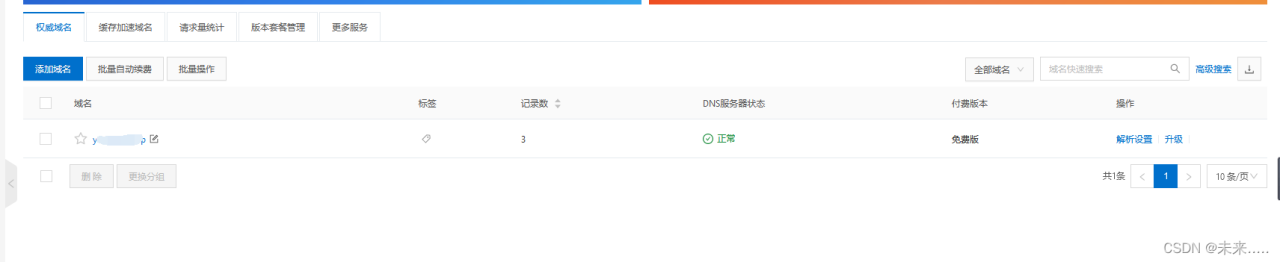
5、设置群晖
5、1 安装docker
再来客户端设置下,以群晖为例。我们需要用到群晖的docker插件。
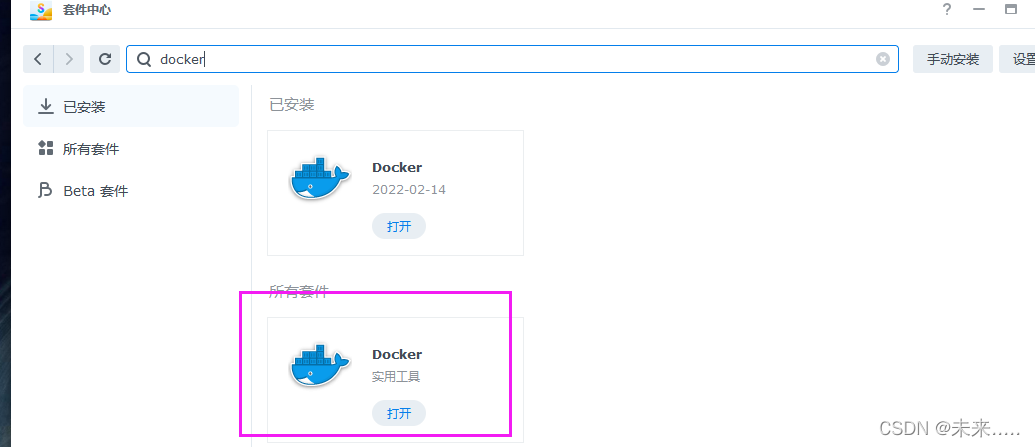
5、2 下载镜像
安装好docker之后,在注册表里搜索“aliyun”选择这个容器,下载时默认提示即可。
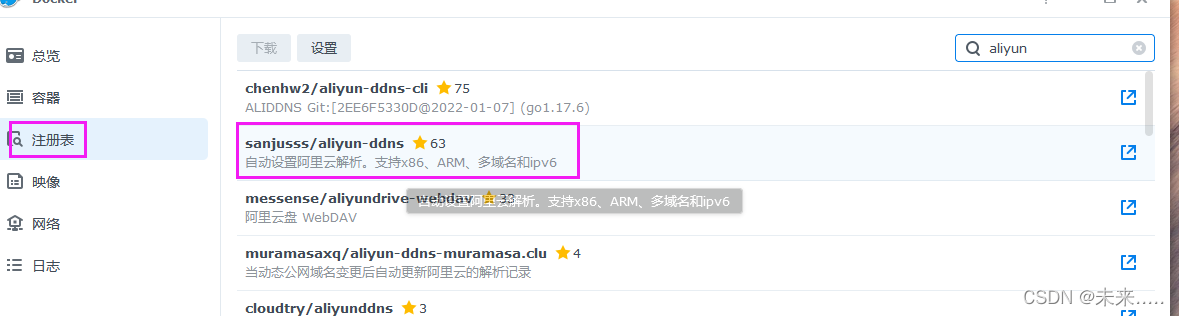
5、3配置镜像参数
在映像中选中容器,选择启动,选择高级设置。
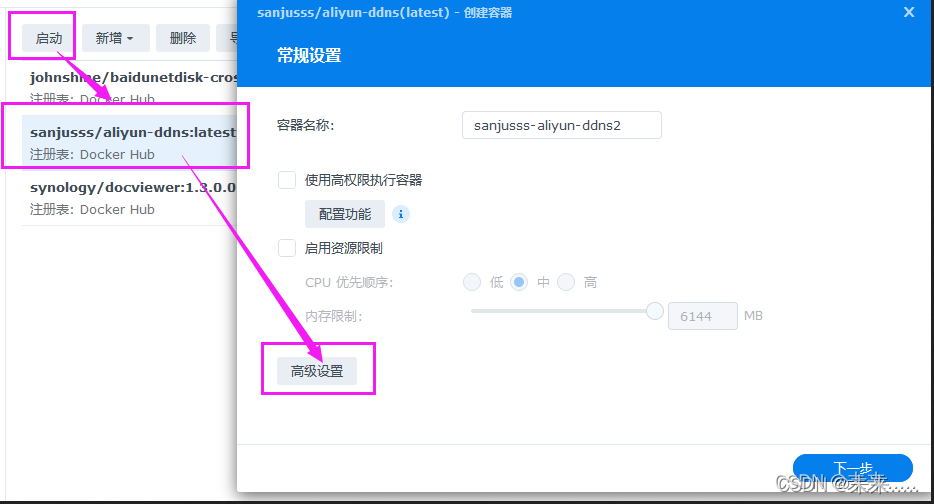
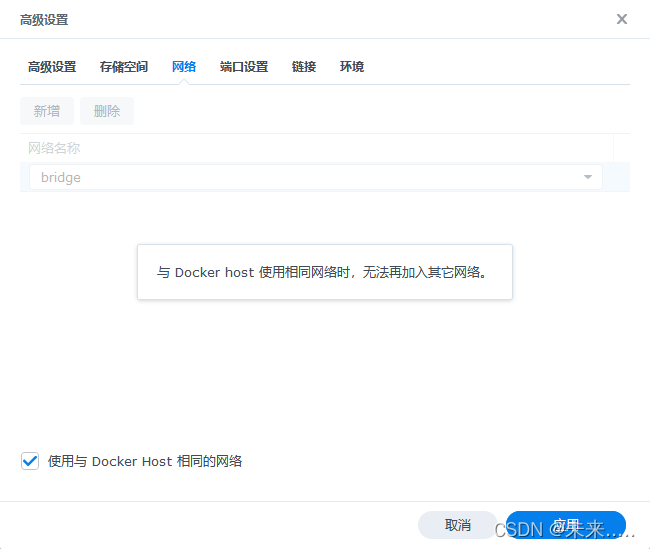
按照下面的填写自己的信息
这个AccessKey在阿里云后台的右上角,ID管理这里可以获得。
获取阿里云AccessToken
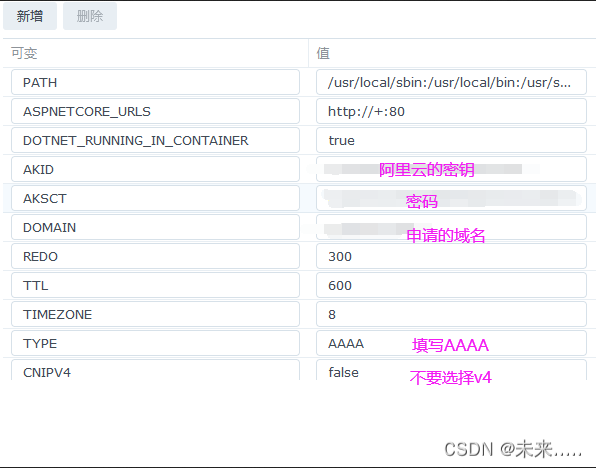
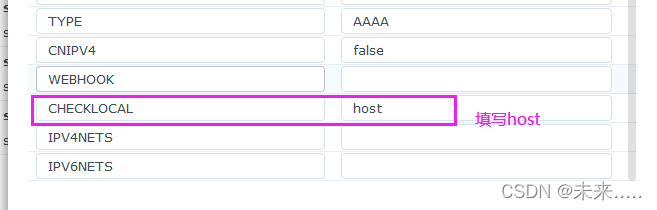
附:容器github地址
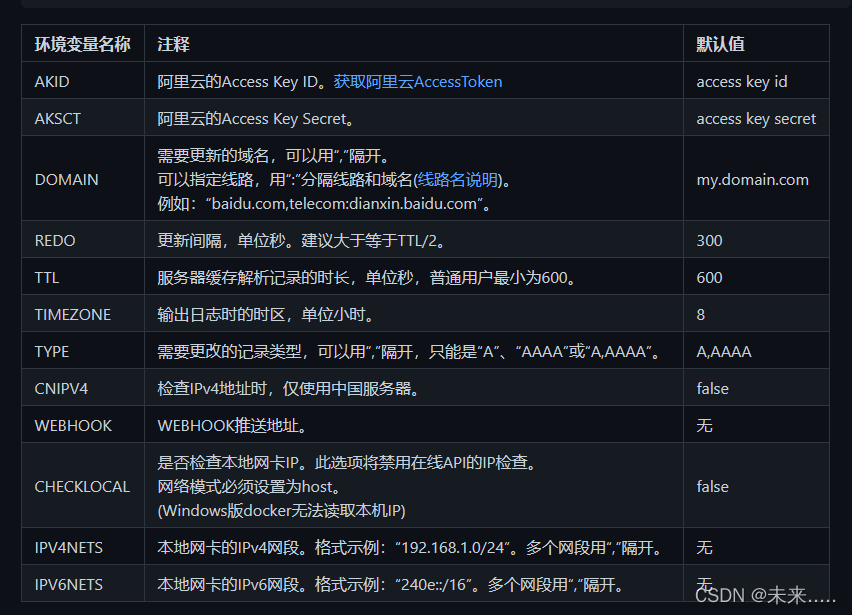
5、4 查看容器日志
启动后,查看容器日志,只要有获取成功的字样代表成功。
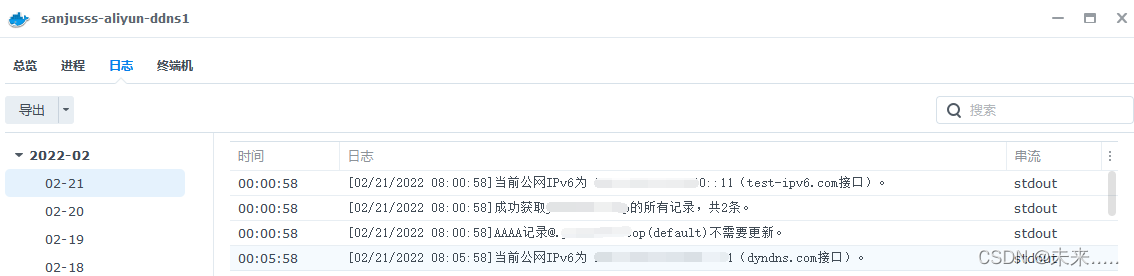
解析成功之后,我们就可以尝试用域名登陆nas。这回应该非常方便就可以登录。
好了,这就是我认为比较完美的远程登录nas的方法了。最后来总结下:
1、用ipv6来登陆nas,完全摆脱了内网穿透的复杂设置,网速受限和需要付费等种种弊端。设置起来也不麻烦,一次劳动享用几年。
2、目前各地运营商都已经支持ipV6,获得独立IP地址并不困难。关键是路由器需要支持防火墙放行。只要可以设置防火墙,就可以轻松用ipv6地址访问到nas。
本文转自:https://blog.csdn.net/weixin_43451430/article/details/123047835
原文链接:https://blog.csdn.net/m0_60028455/article/details/124948516?ops_request_misc=%257B%2522request%255Fid%2522%253A%2522168466843816800226541566%2522%252C%2522scm%2522%253A%252220140713.130102334.pc%255Fblog.%2522%257D&request_id=168466843816800226541566&biz_id=0&utm_medium=distribute.pc_search_result.none-task-blog-2~blog~first_rank_ecpm_v1~times_rank-10-124948516-null-null.blog_rank_default&utm_term=NAS%E3%80%81%E7%BE%A4%E6%99%96%E3%80%81%E9%98%BF%E9%87%8C%E4%BA%91%E3%80%81%E5%9F%9F%E5%90%8D%E8%A7%A3%E6%9E%90%E3%80%81%E5%86%85%E7%BD%91%E7%A9%BF%E9%80%8F%E3%80%81ipv6%E3%80%81ddns%E3%80%81%E8%BD%BB%E9%87%8F%E7%BA%A7%E4%BA%91%E6%9C%8D%E5%8A%A1%E5%99%A8%E3%80%81%E9%93%81%E5%A8%81%E9%A9%AC%E3%80%81%E5%A8%81%E8%81%94%E9%80%9A%E3%80%81DSM%E3%80%81DSM6.0%E3%80%81%E7%BE%A4%E6%99%96nas%E3%80%81%E4%BA%91%E6%9C%8D%E5%8A%A1%E5%99%A8%E3%80%81%E8%9C%97%E7%89%9B%E6%98%9F%E9%99%85%E3%80%81%E9%BB%91%E7%BE%A4%E6%99%96%E3%80%81docker%E3%80%81%E5%AE%B9%E5%99%A8%E9%95%9C%E5%83%8F%E3%80%81%E5%9F%9F%E5%90%8D%E6%B3%A8%E5%86%8C%E3%80%81%E5%AE%9D%E5%A1%94%E3%80%81%E5%8F%8D%E5%90%91%E4%BB%A3%E7%90%86%E3%80%81nginx%E3%80%81frp%E3%80%81%E5%8A%A8%E6%80%81%E5%9F%9F%E5%90%8D%E8%A7%A3%E6%9E%90